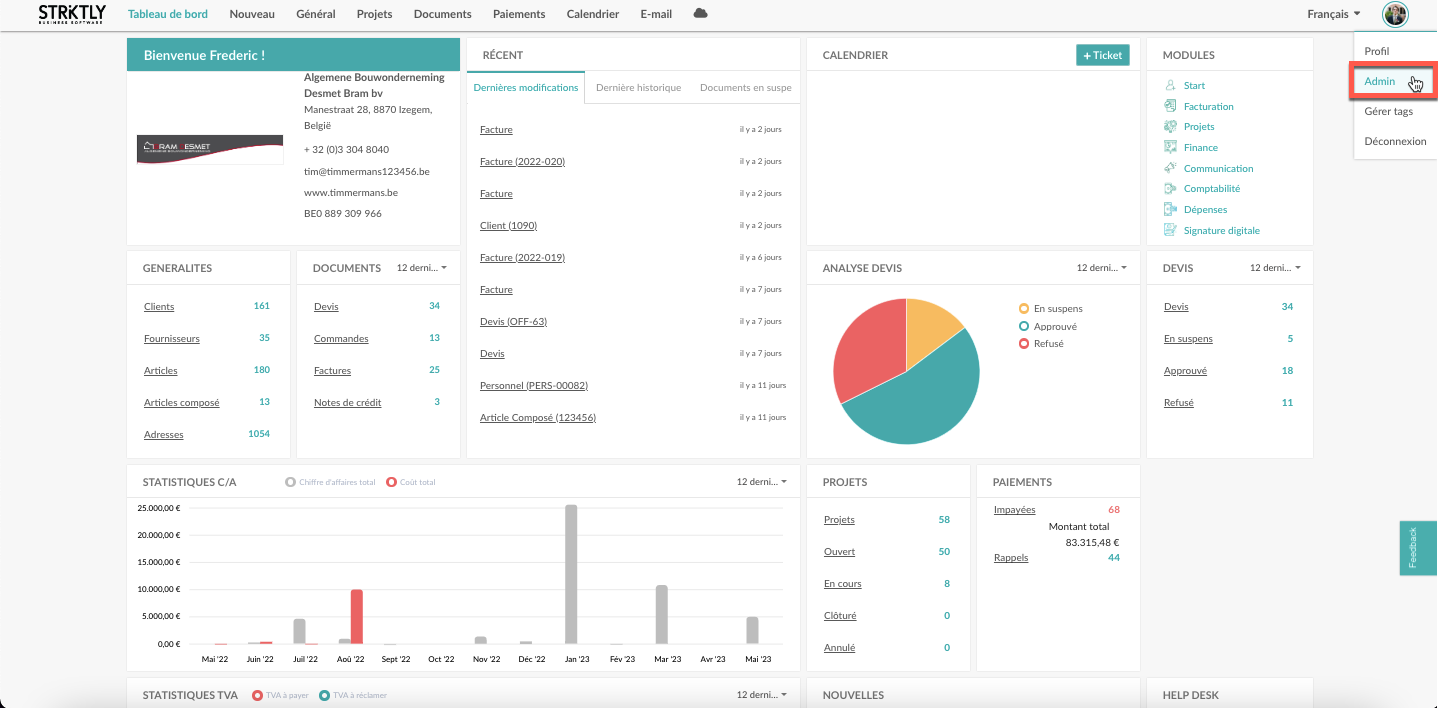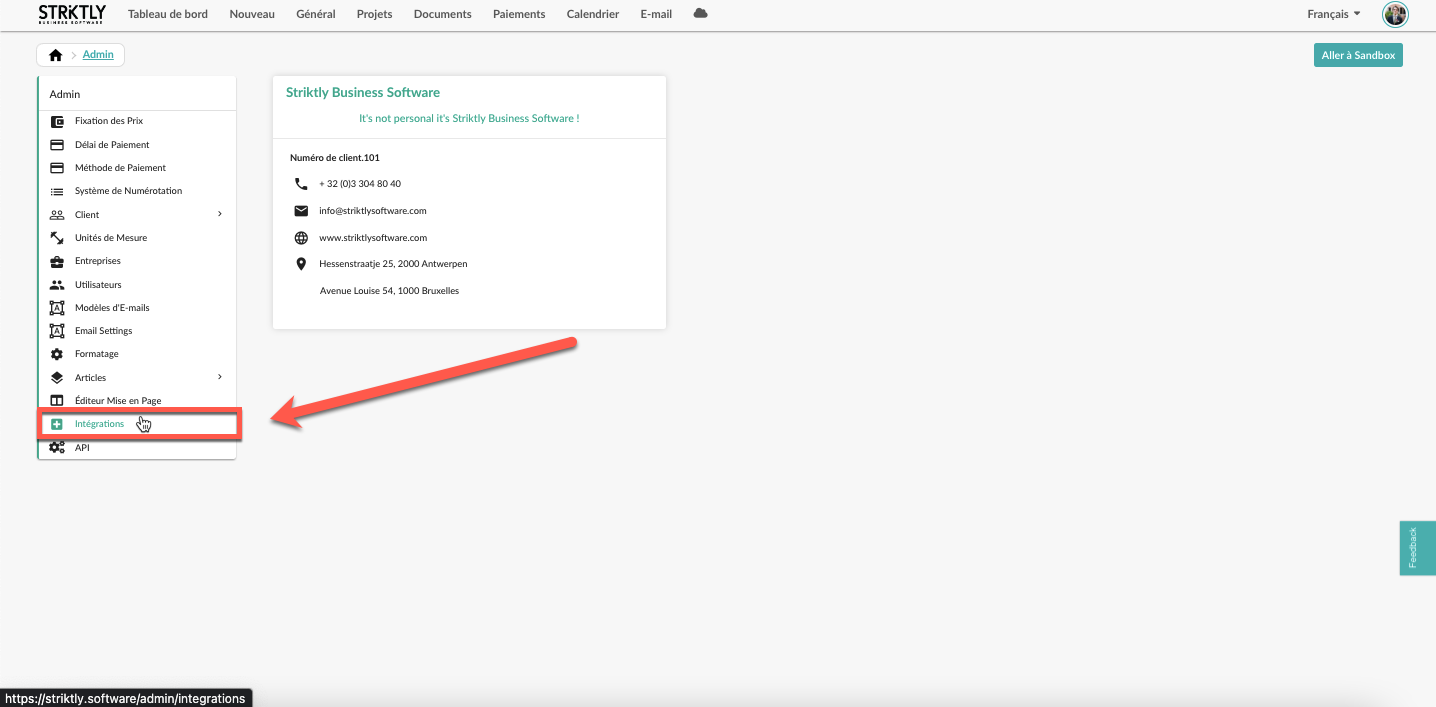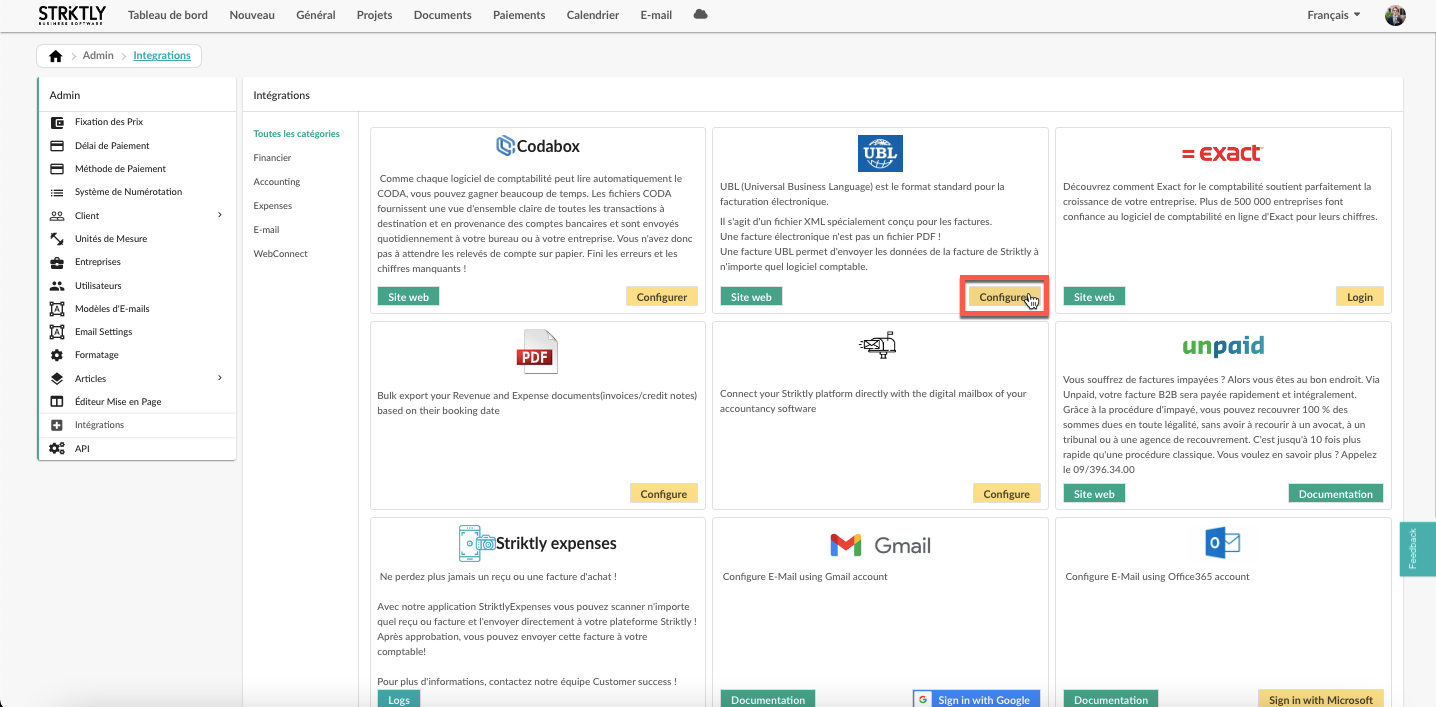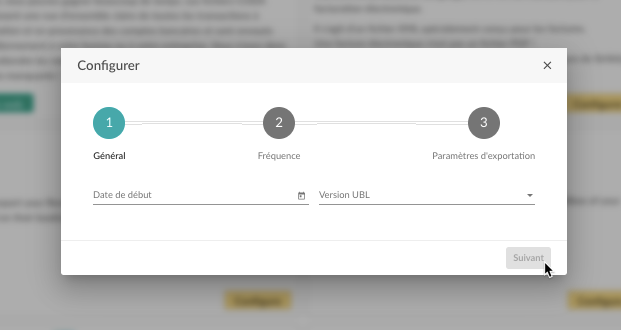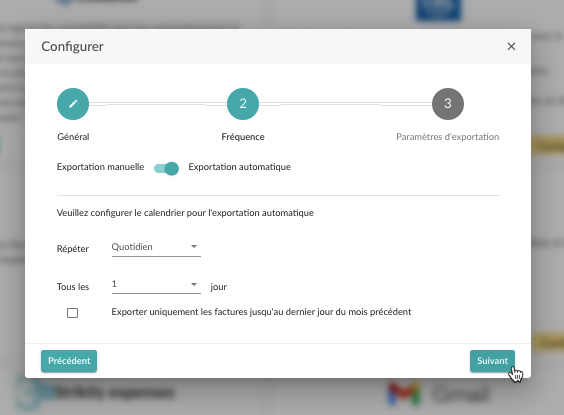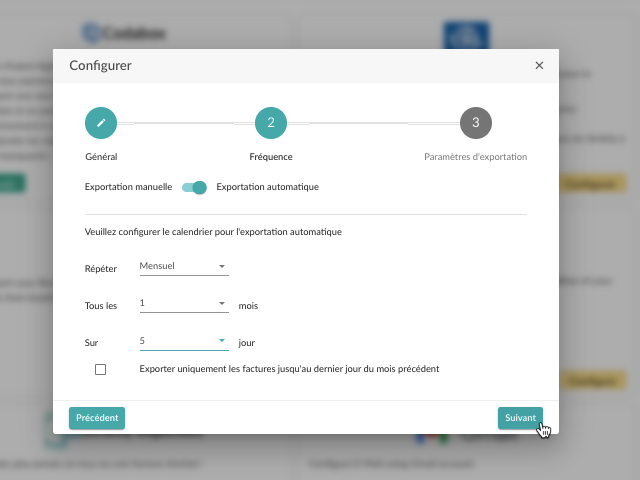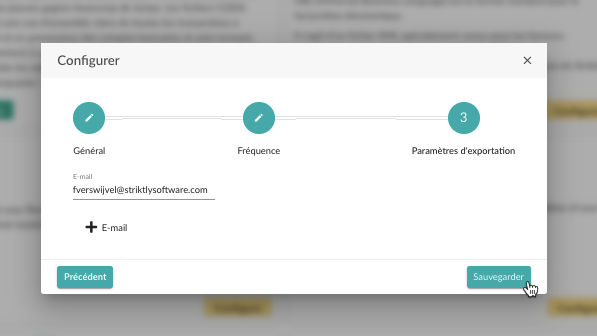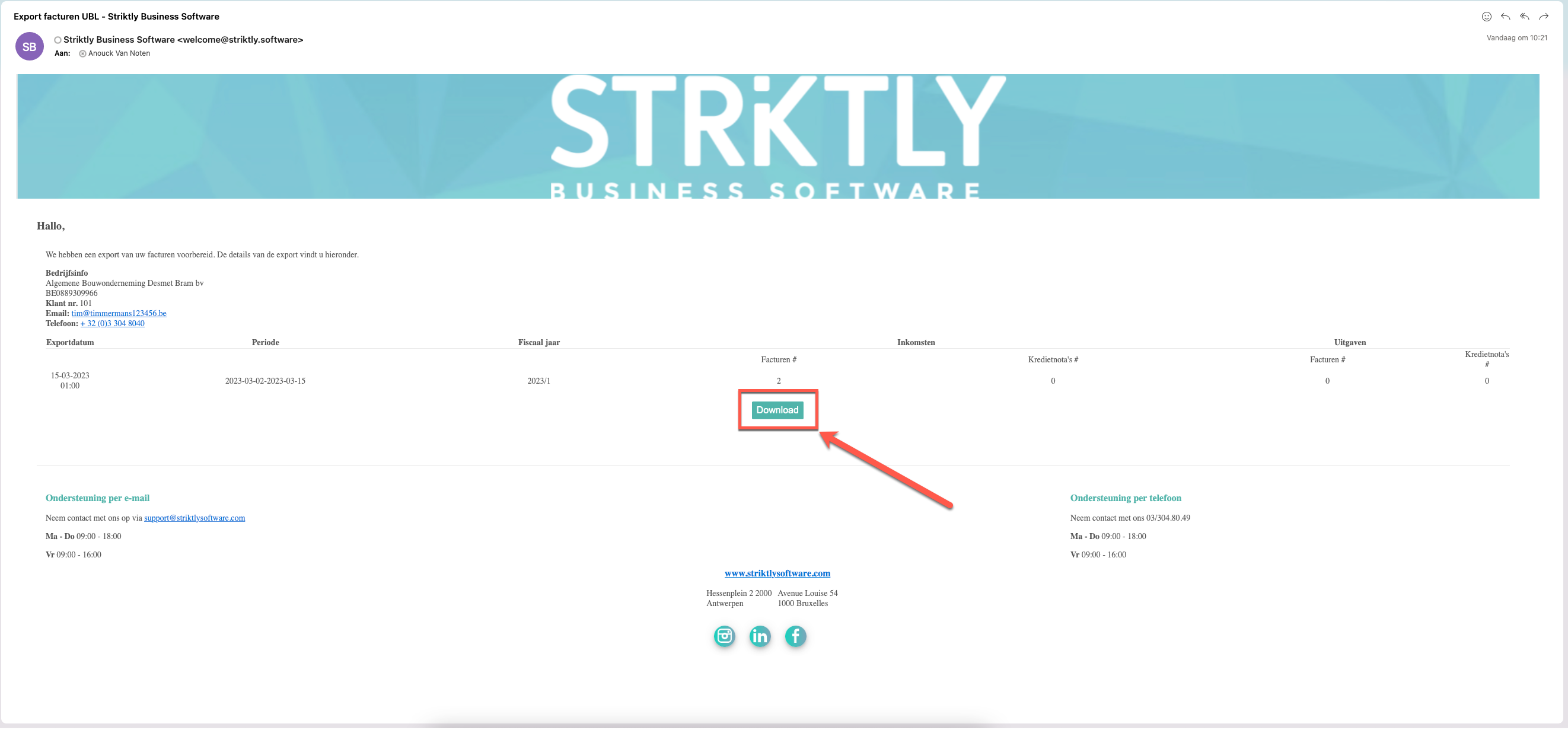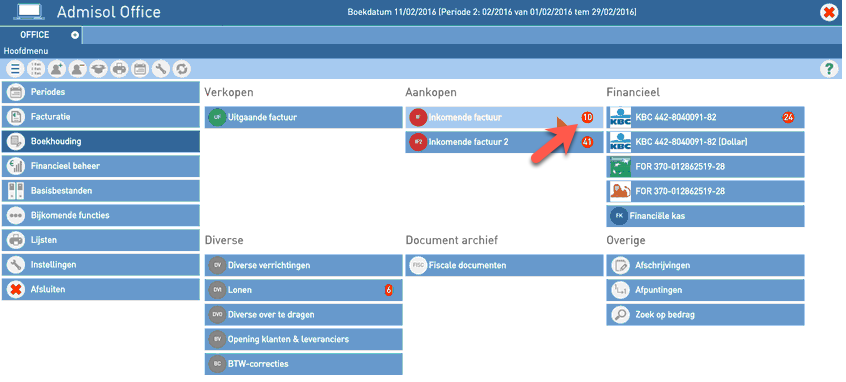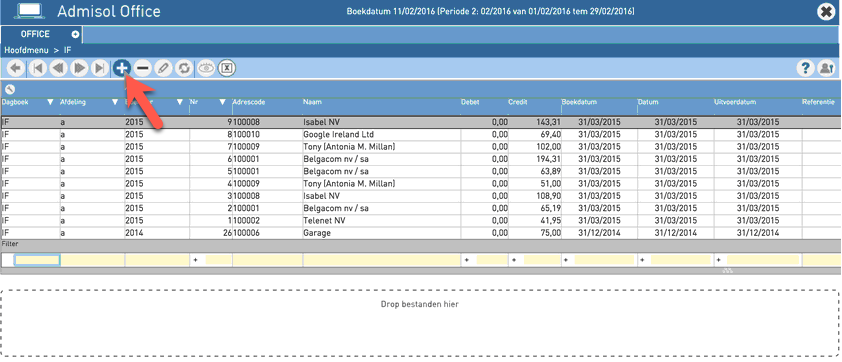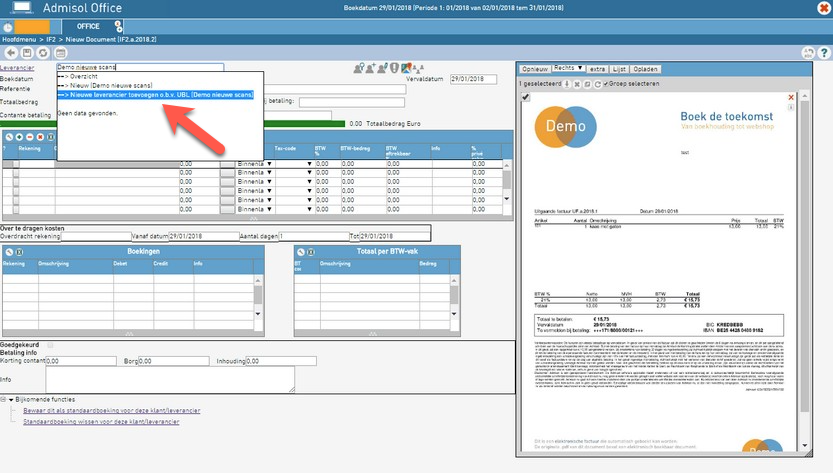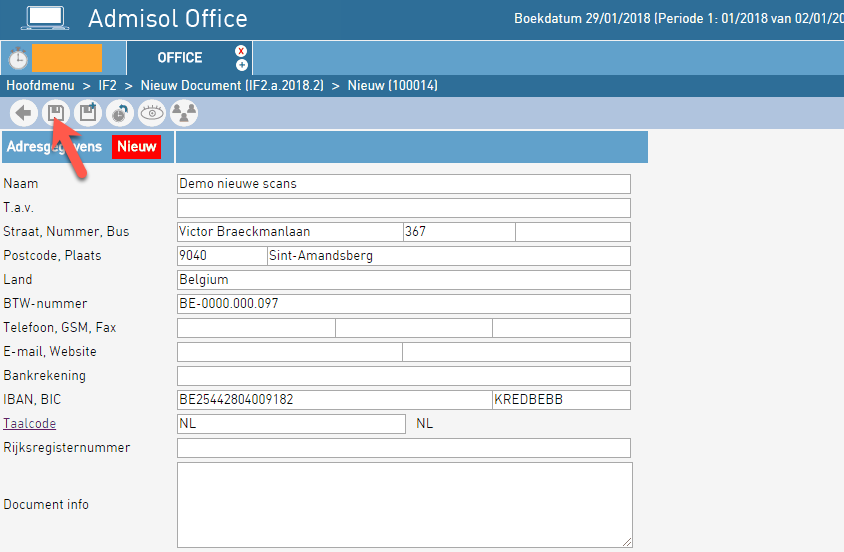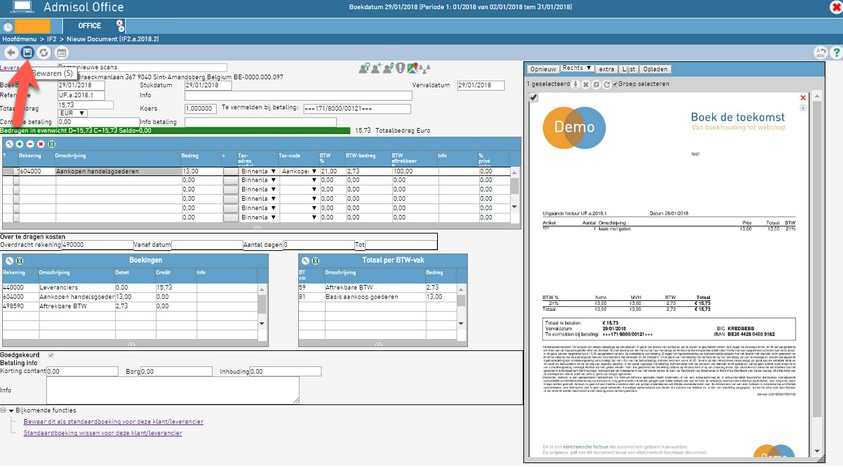Dans l'article ci-dessous, nous examinons de plus près le lien entre Go Getter et Admisol.
Admisol supporte aujourd'hui l'importation de pdf et d'UBL.
De quoi avez-vous besoin pour utiliser cette intégration ? :
- Le nom du logiciel comptable utilisé par votre comptable
- La fréquence des factures à envoyer
- L'adresse e-mail à laquelle les factures doivent être envoyées
Établir le lien :
- Naviguez vers le panneau d'administration et cliquez sur la section "intégrations".
- Pour l'intégration UBL, sélectionnez "configurer".
- L'écran ci-dessous s'affiche.
- Indiquez ici une date de début (toutes les factures à partir de cette date seront exportées).
- Sous Version UBL, sélectionnez le progiciel comptable adéquat.
La version de l'UBL dépend de la version supportée par le programme de comptabilité dans lequel les UBL doivent être lues. Vous pouvez toujours consulter votre comptable ou les concepteurs du logiciel de comptabilité à ce sujet.
- Cliquez sur "Suivant.
Sur l'écran suivant, vous avez le choix entre une exportation manuelle ou automatique, nous choisissons l'exportation automatique.
Si vous choisissez l'option automatique, vous ne devez plus effectuer ce suivi et votre comptable recevra les factures à chaque période.
- Ajustez la fréquence des exportations. Celle-ci peut être quotidienne, hebdomadaire ou mensuelle.
- Si vous choisissez hebdomadaire ou mensuel, vous pouvez également spécifier le jour de l'exportation.
La plupart des clients optent pour une exportation mensuelle quelques jours après le début du mois. Cela donne le temps d'effectuer un contrôle, à la fois par vous et par le comptable.
Let erop dat de BTW aangifte voor maandelijkse aangiftes, dienen te gebeuren voor de 16de, geef je boekhouder dus de tijd om dit voor te bereiden.
Een goede praktijk is bijvoorbeeld exporteren op de 5de dag van de volgende maand. Vergeet je vinkje niet zodat hij enkel de facturen van de vorige maand verstuurd!
- Après avoir réglé les paramètres, appuyez sur "suivant".
- La dernière étape consiste à saisir l'adresse électronique à laquelle l'exportation doit être envoyée.
- Appuyez sur " sauvegarder "
Si vous avez suivi les étapes correctement, vos factures sortantes seront maintenant automatiquement envoyées à votre comptable.
- Après avoir effectué les étapes précédentes, vous recevrez l'e-mail ci-dessous dans votre boîte de réception.
- Cliquez sur download pour télécharger les fichiers UBL au format zip.
- Cliquez sur ce fichier pour que les documents soient extraits.
Les UBL dans le fichier zip doivent être placées au bon endroit afin qu'elles puissent être trouvées par Admisol.
Importation de fichiers UBL dans Admisol
Un fichier UBL a le même format qu'un fichier PDF, sauf qu'il contient également un fichier codé (XML) avec toutes les données de la facture. Admisol utilise ce fichier pour reconnaître automatiquement les données de la facture.
Dans Admisol, il est possible d'importer des factures entrantes tant au format pdf qu'au format UBL. Pour plus d'informations sur l'importation de factures au format pdf, cliquez ici.
N'interrompez pas le flux numérique, sous peine de perdre des informations sur les documents. Par exemple, si vous recevez une facture de votre fournisseur sous la forme d'un fichier PDF, il n'est pas nécessaire de l'imprimer puis de l'importer ; il suffit de l'importer directement de votre ordinateur dans l'application ou de l'envoyer par courrier électronique. De cette manière, les informations relatives à la réservation peuvent être traitées et affichées automatiquement.
- Allez sur la page d'accueil d'Admisol. Cliquez sur "Comptabilité" et allez à "Achats".
- Les cercles rouges (voir image ci-dessous) indiquent le nombre de nouvelles pages entrantes.
- Om de nieuwe inkomende facturen te zien, klik je eerst op "Inkomende facturen" en daarna op de groene plus in het overzicht, zoals op onderstaand scherm.
- Comme le fichier UBL contient les données de la facture, celles-ci sont traitées presque automatiquement dans une proposition de réservation.
Les données sont automatiquement traitées dans une proposition de réservation, mais la réservation et les ajustements doivent toujours être effectués manuellement.
Lorsqu'une facture UBL est importée dans Admisol, vous constaterez que le scan ou le pdf apparaît à nouveau à côté des détails de la réservation. La seule différence avec une facture pdf ordinaire est que le fichier UBL contient les détails de la facture, ce qui permet de la traiter presque automatiquement dans une proposition d'entrée.
- Si le fournisseur n'est pas encore connu, vous pouvez le créer automatiquement en cliquant sur "Ajouter un nouveau fournisseur basé sur l'UBL".
Admisol haalt op die manier alle gegevens van de leverancier uit het UBL-bestand en vult die in op de juiste plaats in de leveranciersfiche.
- L'écran ci-dessous s'affiche ensuite. Complétez tous les détails du nouveau fournisseur.
- Cliquez ensuite sur enregistrer pour enregistrer le fournisseur.
- Une fois le fournisseur connu dans Admisol, Admisol introduira automatiquement les données de la facture restante du document UBL au bon endroit dans la réservation.
Cette méthode de travail réduit le risque d'erreurs par rapport à la réécriture des données sur les factures PDF, car Admisol copie littéralement les données de l'UBL. De nouveau, Admisol se souviendra des actions précédemment définies et continuera à alerter l'utilisateur si les montants diffèrent, s'ils ont été réservés précédemment ou si le même fichier pdf a déjà été utilisé dans une autre réservation.
- Pour enregistrer la facture, cliquez sur l'icône "Enregistrer".
Let wel op: er staat een limiet op het gebruik van deze functie op Admisol.